电脑屏幕不熄灭怎么设置 如何设置电脑在一段时间内不自动息屏
更新时间:2023-11-26 08:54:48作者:xiaoliu
电脑屏幕不熄灭怎么设置,在现代社会中电脑已经成为我们生活中不可或缺的一部分,使用电脑的过程中,我们常常会遇到一个问题,就是电脑屏幕在一段时间内不自动熄灭。这不仅浪费了电能,还可能对屏幕产生损害。如何设置电脑在一段时间内不自动息屏呢?针对这个问题,我们可以通过简单的设置来解决,以保护电脑屏幕的同时,节约能源。下面将介绍具体的设置方法。
具体方法:
1.小编电脑装的是WIN10系统,这里就以WIN10系统为例
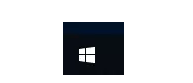
2.首先点击电脑屏幕左下角的WINDOWS图标即“开始”选项,点击开始选项卡左下侧的齿轮图标进入“设置”对话框
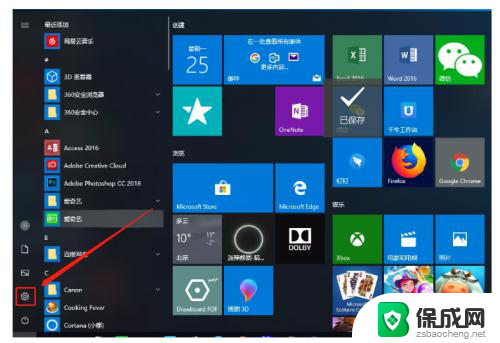
3.进入设置对话框后,点击左上角的“系统”选项。进入“系统设置”
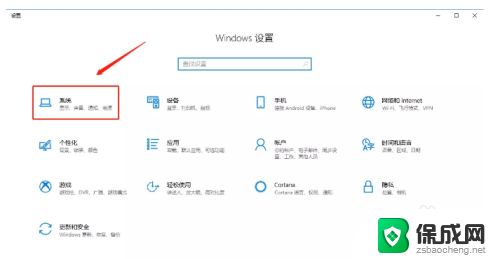
4.进入系统设置后,在左侧菜单栏里找到“电源和睡眠”,点击进入
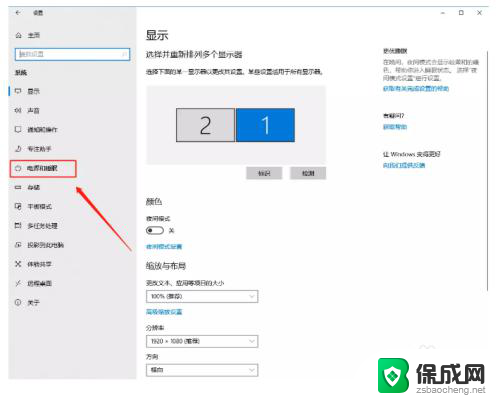
5.在“电源和睡眠”的界面中,将“屏幕”和“睡眠”下的选项全部更改为“从不”。然后点击确定,电脑屏幕就可以保持常亮的状态了
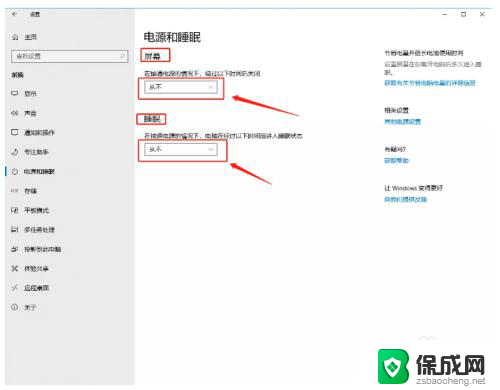
6.以上就是设置电脑屏幕常亮的方法了
以上就是关于电脑屏幕不熄灭怎么设置的全部内容,如果有遇到相同情况的用户,可以按照小编的方法来解决。
电脑屏幕不熄灭怎么设置 如何设置电脑在一段时间内不自动息屏相关教程
-
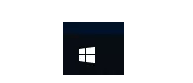 电脑如何设置不熄屏 电脑如何设置不自动息屏
电脑如何设置不熄屏 电脑如何设置不自动息屏2023-12-27
-
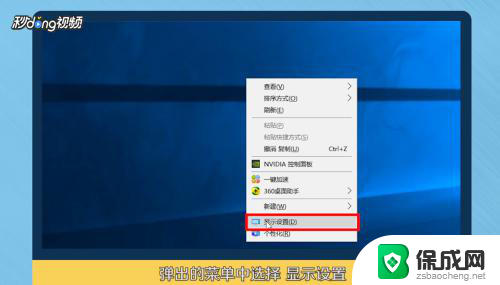 息屏时间在哪设置 如何设置电脑屏幕息屏时间
息屏时间在哪设置 如何设置电脑屏幕息屏时间2024-06-14
-
 苹果怎么设置息屏时间 苹果手机自动熄屏时间设置方法
苹果怎么设置息屏时间 苹果手机自动熄屏时间设置方法2023-12-30
-
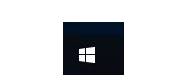 电脑永不息屏怎么设置 电脑如何设置不自动息屏
电脑永不息屏怎么设置 电脑如何设置不自动息屏2024-04-21
-
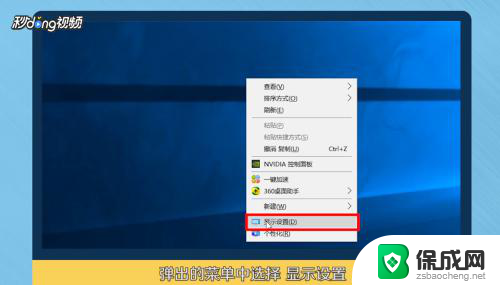 电脑的息屏时间怎么设置 电脑如何设定屏幕休眠时间
电脑的息屏时间怎么设置 电脑如何设定屏幕休眠时间2024-06-24
-
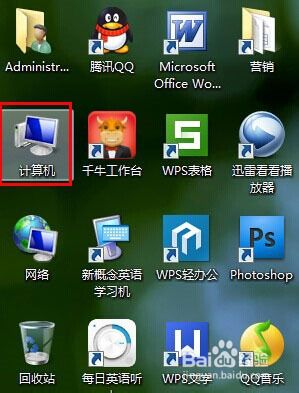 电脑老是黑屏待机要怎么设置 笔记本电脑待机后屏幕不自动熄灭怎么设置
电脑老是黑屏待机要怎么设置 笔记本电脑待机后屏幕不自动熄灭怎么设置2024-04-20
电脑教程推荐